Xbox One neće reproducirati DVD? Evo svih korisnih metoda koje možete učiniti
Xbox One već je godinama popularna kućna konzola za video igre. Ne možete samo igrati igre, već i gledati DVD filmove s Xbox One kod kuće. Kad se nakon napornog dana vratite kući, možete podići Xbox One i uživati u omiljenim filmovima za opuštanje. Prilično je frustrirajuće kada Xbox One neće reproducirati DVD. Što možete učiniti da Xbox One čita DVD disk? Evo vašeg najnovijeg vodiča.
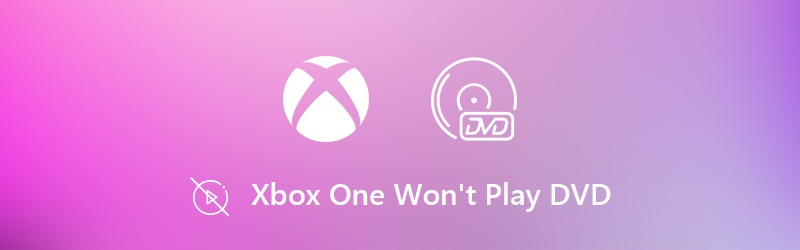
SADRŽAJ STRANICE
1. dio: Kopirajte DVD u Xbox One format za izvanmrežnu reprodukciju (preporučeno)
Zašto Xbox One ne uspijeva pročitati DVD? Ako vaš DVD disk mogu prepoznati drugi DVD uređaji, onda je kriv Xbox One. Morate testirati Xbox One da biste saznali pravi uzrok DVD-a koji se ne reproducira u Xboxu One. Umjesto da trošite vrijeme na te stvari, DVD možete kopirati na Xbox One Vidmore DVD čudovište za popravak Xbox One neće bez napora reproducirati DVD ili bilo kakve pogreške.
Nije važno što Xbox One ne može čitati ili reproducirati DVD. DVD sadržaj možete digitalizirati u bilo koji kompatibilan format Xbox One u Kvaliteta 1: 1. Program omogućuje korisnicima kopiranje DVD filmova na Xbox, Wii, PlayStation, Apple TV, iPhone, iPad, iPod touch, Samsung i mnoge druge popularne uređaje. Podržano je odabir vašeg omiljenog audio zapisa i titl. Možete obrezati, spojiti, Dodaj vodeni žig i prilagodite video efekte na DVD-u i za kopiranje softvera Xbox One.
- Kopirajte DVD u bilo koji format kompatibilan s Xbox One, Xbox One S, Xbox One X i Xbox 360.
- 6 puta brža brzina kopiranja DVD-a na Xbox One.
- Napravite 1: 1 DVD kopiju za kopiranje cijelog DVD-a na Xbox One.
- Uredite i dodirnite DVD filmove prije kopiranja.
- Radite sa sustavom Windows 10/8 / 7Vista / XP.
Korak 1: Besplatno preuzmite, instalirajte i pokrenite Vidmore DVD Monster. Stavite svoj DVD disk u optički pogon na računalu.
Korak 2: Kliknite Umetnite DVD na gornjoj alatnoj traci. Odaberi DVD disk sa padajućeg popisa. Zatim kliknite Prikaz / odabir naslova za pristup DVD sadržaju. Možete odabrati koju datoteku želite pretvoriti u format Xbox One.

3. korak: Razmotajte Rip All to popis u gornjem desnom kutu. Možete izravno odabrati izlazni video format. Ili se možete prebaciti na Uređaj odjeljak za odabir između svih kompatibilnih formata Xbox One.

4. korak: Promijenite izlaznu mapu iz Spremi u popis pri dnu. Napokon kliknite Rip All za kopiranje DVD-a u Xbox One format. Dakle, možete pobjeći od toga da Xbox One ne reproducira DVD pogrešku lako.

Bilješka: Kopirane DVD filmove možete prenijeti na Xbox One putem NAS poslužitelja ili USB pogona. Video datoteke će se pojaviti na vašoj konzoli. Kasnije možete reproducirati DVD na Xbox One bez Interneta i drugih zahtjeva.
Dio 2: Rješavanje problema Xbox One neće reproducirati DVD pogrešku
Ako inzistirate na otkrivanju zašto vaš Xbox One ne reproducira DVD disk, možete učiniti kako pokazuju sljedeći odlomci. Što sprječava Xbox One da čita DVD? Samo pročitajte i provjerite.
Način 1: Provjerite roditeljski nadzor
Možete postaviti roditeljski nadzor da zaključa određenu funkciju u Xboxu One. Ponekad ste samo pogreškom blokirali reprodukciju određenog DVD-a. Dakle, naprijed i provjerite roditeljski nadzor kako biste ispravili Xbox pogrešku prilikom reprodukcije DVD-a.
Korak 1: Odaberite Obitelj od Postavke app.
Korak 2: Pregledajte i odaberite postavke koje želite promijeniti.
3. korak: Odaberite Promijeniti postavke pod, ispod Privatnost i mrežna sigurnost.
4. korak: Provjerite možete li sada reproducirati DVD s Xbox One.
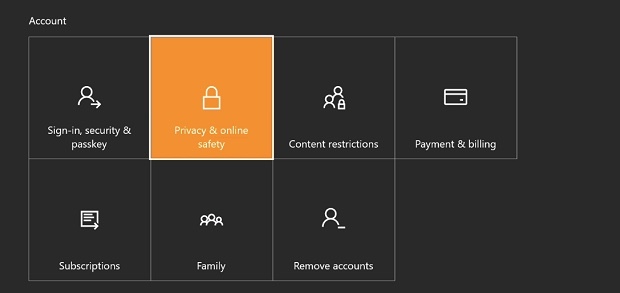
Način 2: Provjerite DVD regiju
Općenito govoreći, pazite da se vaši Xbox One i DVD diskovi kupuju iz iste zemlje. Inače, Xbox One neće reproducirati DVD zbog regionalnih kodova. Ako nemate pojma kako promijeniti ili ukloniti regijski kôd, možete pokrenuti Vidmore DVD Monster kako biste popravili Xbox One koji ne reproducira DVD.
Način 3: Očistite DVD disk
Provjerite je li DVD čist i nije li neispravan. Za čišćenje diska možete koristiti meku, čistu i blago vlažnu krpu. Ne zaboravite držati disk za rubove, umjesto da dodirujete površinu DVD-a. Pričekajte dok se disk ne osuši. Kasnije možete pokušati i drugi put da vidite hoće li Xbox One reproducirati DVD ili nije fiksno.

Način 4: Ponovo instalirajte aplikaciju Player
DVD koji se ne reproducira u pogrešci Xbox One može se popraviti ponovnom instalacijom aplikacije za reprodukciju. Kad primite kôd pogreške Xbox One 0x91d70000, možete slijediti donji vodič.
Korak 1: Odaberite Dom, Spremi i traži opcije redom.
Korak 2: Traziti Blu-ray za pristup aplikaciji Blu-ray Player.
3. korak: Besplatno preuzmite i instalirajte ovu aplikaciju Player.
4. korak: Pokušajte reproducirati DVD s Xbox One.
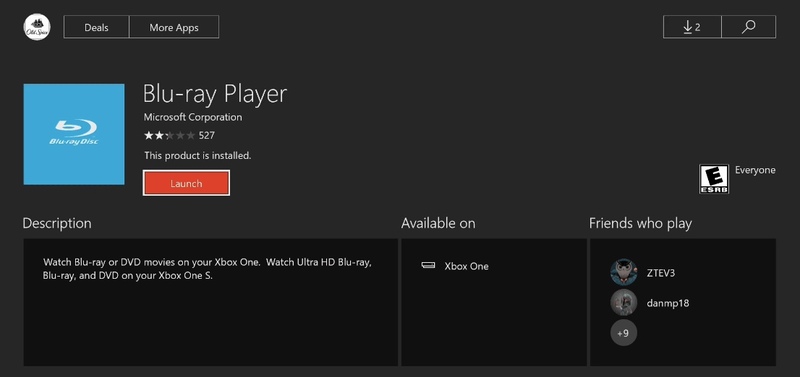
Način 5: Popravak diskovnog pogona Xbox One
Ako gore navedeni načini rješavanja problema s Xbox One ne rade, možda je potrebno popraviti vašu konzolu Xbox One. Za to vrijeme možete ispuniti Servis i popravak uređaja obrazac na mreži. Kao rezultat toga, možete otići u lokalnu Microsoft Store, poslati neispravni Xbox One uređaj ili stvoriti nalog za popravak da biste zatražili pomoć od stručnjaka.
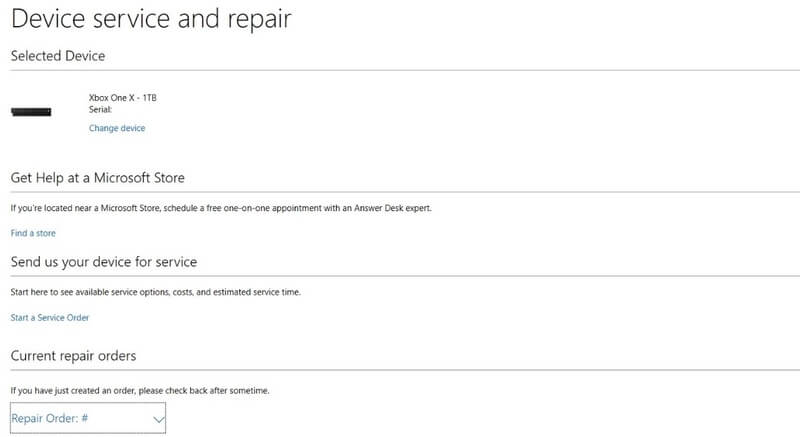
Možda ćeš trebati: Kako popraviti VLC neće reproducirati DVD
Ovaj članak predstavlja 6 dokazanih načina popravljanja Xbox One neće reproducirati DVD iz ovih ili onih razloga. Najučinkovitiji način je digitalizacija DVD-a na Xbox One uz Vidmore DVD Monster. Možete s lakoćom ukloniti zaštitu od kopiranja i pretvoriti DVD sadržaj. Podržani su i stari i novi DVD diskovi. Možete besplatno preuzeti program da biste vidjeli može li Vidmore DVD Monster kopirati vaš stari DVD disk ili ne.


